Terjemahan disediakan oleh mesin penerjemah. Jika konten terjemahan yang diberikan bertentangan dengan versi bahasa Inggris aslinya, utamakan versi bahasa Inggris.
Menggunakan peta lapisan
Gunakan peta lapisan untuk memvisualisasikan data dengan batas geografis khusus, seperti distrik kongres, wilayah penjualan, atau wilayah yang ditentukan pengguna. Dengan peta lapisan, QuickSight penulis mengunggah file GeoJSON ke QuickSight Amazon yang membentuk lapisan di atas peta dasar dan bergabung QuickSight dengan data untuk memvisualisasikan metrik dan dimensi terkait. Lapisan bentuk dapat ditata berdasarkan warna, batas, dan opasitas. QuickSight penulis juga dapat menambahkan interaktivitas ke peta lapisan melalui tooltips dan tindakan khusus.
catatan
Visual peta QuickSight lapisan Amazon hanya mendukung bentuk poligon. Geometri garis dan titik tidak didukung.
Gambar berikut menunjukkan ikon peta Layer di QuickSight.
Gambar berikut menunjukkan peta lapisan visual di Amazon QuickSight.
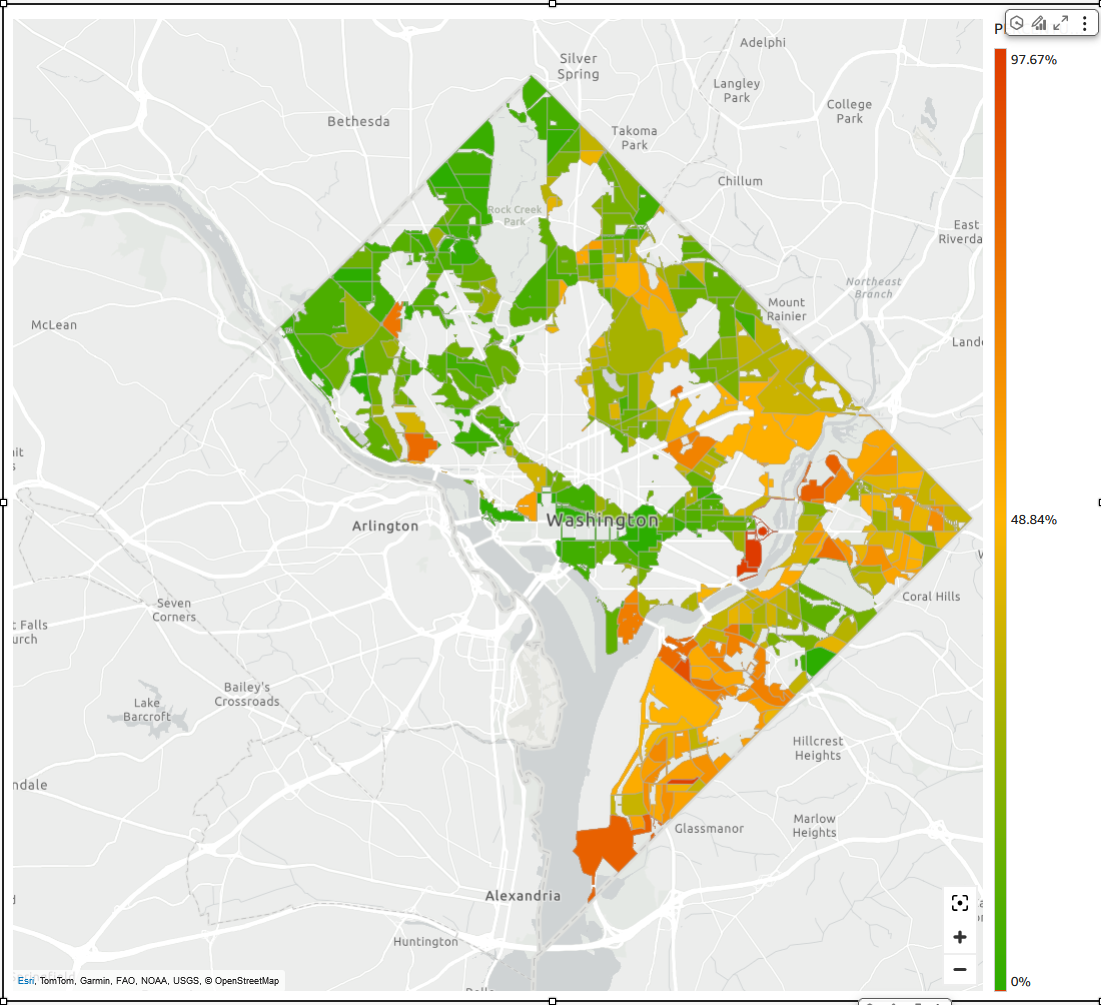
Membuat layer bentuk dengan peta berlapis
Gunakan prosedur di bawah ini untuk membuat layer bentuk dengan visual peta lapisan di Amazon QuickSight.
-
Buka konsol QuickSight
. -
Buka QuickSight analisis yang ingin Anda tambahkan peta layer.
-
Pilih Tambah pada bilah aplikasi, lalu pilih Tambahkan visual.
-
Pada panel Jenis visual, pilih salah satu ikon peta lapisan.
-
Visual peta kosong muncul dalam analisis dan meminta Anda untuk terus mengonfigurasi lapisan. Pilih CONFIGURE LAYER untuk melanjutkan konfigurasi layer map.
-
Panel properti Layer terbuka ke kanan. Arahkan ke bagian Shape file, lalu pilih UPLOAD SHAPE FILE.
-
Pilih file GeoJSON yang ingin Anda visualisasikan. File paling dalam
.geojsonformat dan tidak boleh melebihi 100 MB. -
Arahkan ke bagian Data.
-
Untuk bidang kunci file Shape, pilih bidang yang Anda inginkan untuk memvisualisasikan bentuknya.
-
(Opsional) Untuk bidang kunci Dataset, pilih bidang dataset yang ingin Anda visualisasikan bentuknya. Untuk menetapkan warna ke bentuk, tambahkan bidang warna. Jika bidang warna adalah ukuran, bentuknya menggunakan pewarnaan gradien. Jika bidang warna adalah dimensi, bentuknya menggunakan pewarnaan kategoris. Jika bidang warna tidak ditetapkan ke bentuk, gunakan opsi warna isi di bagian Styling panel properti Layer untuk mengatur warna umum untuk semua bentuk.
-
(Opsional) Untuk mengubah nama layer, navigasikan ke bagian Layer options dan masukkan nama di input nama Layer.
-
(Opsional) Untuk mengubah warna isian atau batas, navigasikan ke bagian Styling dan pilih sakelar warna di sebelah objek yang ingin Anda ubah. Untuk menyesuaikan opasitas warna, masukkan jumlah persentase dalam input yang terletak di sebelah ikon mata. Jika Anda tidak menetapkan bidang warna ke bidang kunci Dataset, warna isian dapat digunakan untuk mengatur warna umum untuk semua bentuk.